
Tag
Les couleurs de l Orient

Ce
tutoriel est de ma création
Toute ressemblance avec
d autres ne serait que pure coïncidence.
Matériel nécessaire :
Voir le Fichier :
materiel
(Si vous
avez des soucis pour télécharger le matériel
je vous
conseille 7Zip , c est un logiciel libre très
utile pour compresser et décompresser il remplace
winrar aisément voici le lien
télécharger )
Les tubes scenery décors et woman
sont de moi même
Le 1er et
2emeMasque sont de Cameron

voici son
lien
http://camerontags.com.ar/
Je la
remercie pour son autorisation .
Les tubes fournies dans ce
materiel ne doivent pas être partager
Merci
Si vous souhaitez utiliser le
matériel pour une autre utilisation
Veuillez respecter mes règles
Merci
Filtres utilises
Aucun
Nous commençons
avant plan #27140f et arriere plan #b8451f
1. Ouvrir une nouvelle image de 500 x500 de
couleur #27140f
2.faites calques nouveau calque raster de
couleur
#b8451f
3.faites effet module externe , unlimited 2
comme ci dessous

4.Ouvrir le tube scenery nomme scenery désert 2
misted by bienetre 10 03 09
Faites copier coller comme nouveau calque raster
déplacer vers le bas du calque
5.nouveau calque raster remplir de la couleur d
arriere plan
6.Faites
nouveau calque
de masque, a partir d une image
Sélectionner le masque
maskcameron35 de Cameron
NE PAS COCHER INVERSER LES DONNEES DU MASQUE
fusionner le groupe et nomme le masque 1
7.Ouvrir le tube scenery nomme scenery désert
orientale misted by bienetre 090308
Faites copier coller comme nouveau calque raster
déplacer vers le bas et vers la droite du calque
8.Ouvrir le tube scenery nomme scenery inde
orientale misted by bienetre 090308
Faites copier coller comme nouveau calque raster
déplacer vers le haut du calque comme ci
dessous.
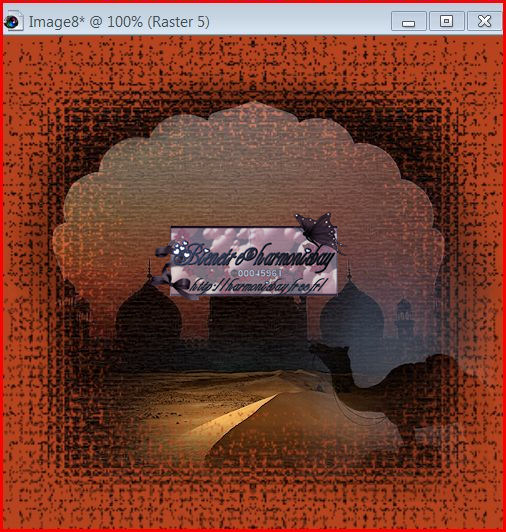
9.placer vous sur le calque masque 1
10.Gommer les parties qui recouvrent le décor
inde orientale comme ceci
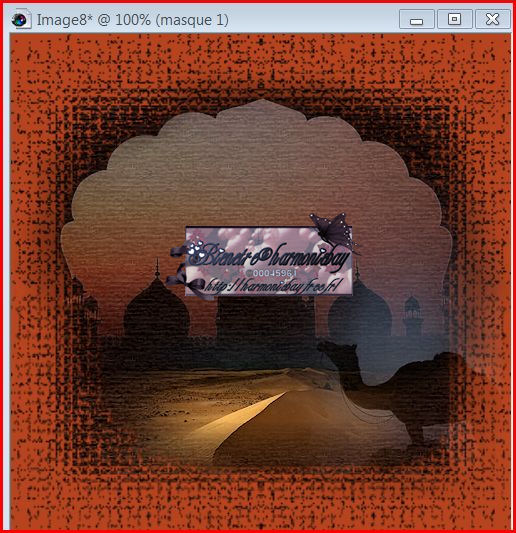
11.Ouvrir le tube scenery nomme
w beauty
orientale 3 by bienetre 090308
Faites copier coller comme nouveau calque raster
redimensionner à 69 %
déplacer vers le bas et vers la gauche du calque
12.Selectionne
votre outil texte
J ai choisi
la police PrintsCharming à 36
Ecrire "Couleurs de l Orient
"
13.nouveau calque raster signe votre tag
14.nouveau calque raster rempli de la couleur d
avant plan
Faites
nouveau calque
de masque, a partir d une image
Sélectionner le masque
de Cameron nomme
maskcameron24
NE PAS COCHER INVERSER LES DONNEES DU MASQUE
Fusionnez le groupe
15. dupliquez trois fois
15.placez vous sur le calque du haut fermer le
et nomme le masque 2
16.placez vous sur celui du dessous
17.avec l outil baguette magique cliquez dans le
centre du masque
faites sélections inverser .
18.appliquez un effet , module externe
Xenofex constellation comme ci dessous
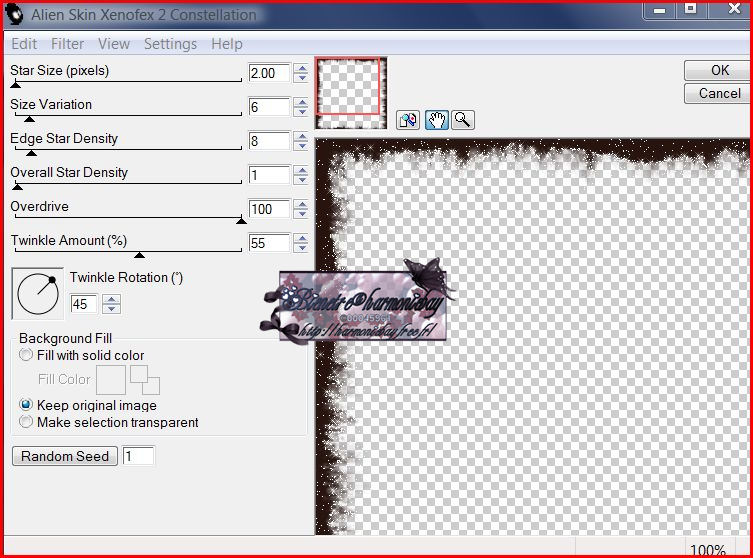
ne pas désélectionner
nomme le Xero 1
19.fermer le calque placer vous sur celui du
dessous
même effet mais appuyez sur random seed , je l
ai mis à 3412
ne pas désélectionner nomme
le Xero 2
20.fermer le calque placer vous sur celui du
dessous
même effet mais appuyez sur random seed , je l
ai mis à 9162
désélectionnez le et nomme le Xero 3
21.placez vous sur le calque tout en haut
(masque 2)
22.ouvrez le masque 2 et Xero 1, fermer Xero 2
et 3
faites édition copier avec fusion ,coller comme
nouvelle image
23.Placez vous sur le tag
ouvrez Xero 2, fermer Xero 1 et 3
faites édition copier avec fusion ,placer vous
sur la nouvelle image
coller comme nouveau calque raster
24.Placez vous sur le tag
ouvrez Xero 3, fermer Xero 1 et 2
faites édition copier avec fusion ,placer vous
sur la nouvelle image
coller comme nouveau calque raster
Vous avez termine la partie non anime
Il ne vous reste plus qu' à enregistrer en
psp animation shop
Pour l animation
a. Ouvrez le tag dans votre animation shop
vous avez les trois calques
b. faites édition ,sélectionner tous.
c.faites animation ,
propriete de l image
mettre à 30
Il ne vous reste plus qu' à enregistrer votre
tag en Gif
Vous avez terminé j espère que
vous vous êtes bien amuses
En cas de problème, contactez moi.
Si vous réalisez ce tutoriel
Vous êtes les bienvenus pour me
faire parvenir vos créations
Je les mettrais en ligne avec vos
liens retour si vous en avez.
Amicalement
Bienetre


±
Webset Design by © Jade - Reproduction Interdite
±